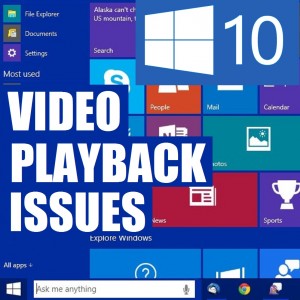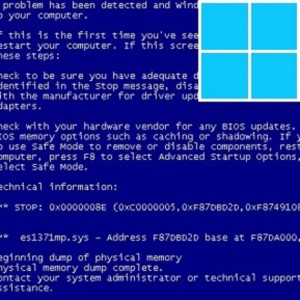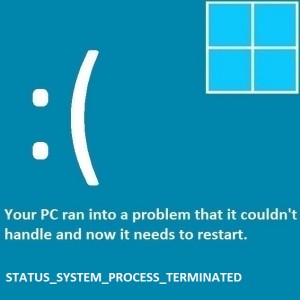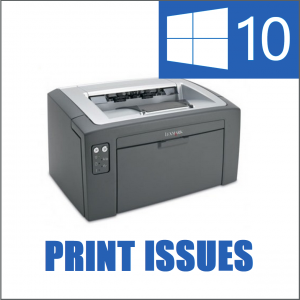So führen Sie ein Downgrade von Windows 8.1 auf Windows 8 durch
Leserfrage:
„Hallo Wally, vor kurzem habe ich einen Lenovo Core i7 mit Windows 8 gekauft. Es ist nicht perfekt, aber ich habe mich daran gewöhnt … bis es auf Windows 8.1 aktualisiert wurde. Gibt es eine Möglichkeit, dies umzukehren, etwa irgendwie von Windows 8.1 auf Windows 8 umzusteigen? Danke.“ – Edward H., USA
Wallys Antwort: Es scheint, dass einige Leute Windows 8 nicht mehr mögen. Microsoft hat einige Änderungen an Windows 8 vorgenommen und Windows 8.1 veröffentlicht, um das Betriebssystem benutzerfreundlicher zu machen, aber offensichtlich müssen noch viele Verbesserungen vorgenommen werden. Leider gibt es keinen einfachen Weg, von Windows 8.1 auf Windows 8 umzusteigen, da es nicht dafür konzipiert wurde. Obwohl es eine Möglichkeit gibt, dies zu tun.
Problem
So führen Sie ein Downgrade von Windows 8.1 auf Windows 8 durch.
Lösung
Die einzige Möglichkeit, zu Windows 8 zurückzukehren, besteht darin, ein Windows 8-Systemabbild wiederherzustellen (falls Sie eines vor dem Upgrade erstellt haben) oder eine Neuinstallation von Windows 8 durchzuführen.
Überdenken Sie das Downgrade
Microsoft hat versucht, Windows 8 in Windows 8.1 zu verbessern, aber es gibt noch viel zu ändern. Auch wenn es völlig Ihre Entscheidung ist, bei Windows 8.1 zu bleiben, empfehle ich Ihnen dringend, dies zu tun.

Windows 8.1 verfügt über ein Startsymbol an der Stelle, an der sich früher das Startmenü in Windows 7 befand, verfügt über eine bessere SkyDrive-Integration, funktioniert besser mit Metro-Apps und kann direkt vom Desktop anstatt vom Metro-Bildschirm booten. Die Verwendung von Windows 8.1 wird einfacher, sobald Sie die Lernkurve durchlaufen haben.
Auch wenn Sie Metro-Apps vielleicht nie nutzen werden, ist der Rest von Windows 8.1 recht brauchbar und wird auch in Zukunft weiterhin kostenlose Updates erhalten. Wenn Ihnen Windows 8.1 nicht gefällt, sollten Sie stattdessen ein Downgrade auf Windows 7 in Betracht ziehen. Allerdings liegt die Entscheidung ganz bei Ihnen.
Downgrade von Windows 8.1 auf Windows 8
Damit dies funktioniert, benötigen Sie ein Windows 8-Systemabbild. Sie können das Windows 8-Systemabbild in Windows 8.1 nicht wiederherstellen, da Windows 8.1 ein anderes Betriebssystem ist. Sie müssen die Systemwiederherstellung beim Booten durchführen oder die Systemwiederherstellung neu starten. Bei diesem Downgrade handelt es sich um einen schnellen Reset des gesamten Betriebssystems. So geht’s:
- Starten Sie Ihren Computer mit der Windows 8-Installationsdiskette, gehen Sie zu „Reparieren“ und navigieren Sie zu den Optionen für die System-Image-Wiederherstellung. Sie können dies auch tun, indem Sie die linke Umschalttaste gedrückt halten und auf „Neu starten“ klicken, wie unten gezeigt.

- Gehen Sie zu Fehlerbehebung > Erweiterte Optionen > System-Image-Wiederherstellung.
- Wählen Sie Windows 8 als Ziel und wählen Sie das Systemwiederherstellungsabbild aus.
- Wählen Sie das Bild aus und klicken Sie auf „Weiter“ > klicken Sie auf „Fertig stellen“.
Nachdem Sie dies alles durchgearbeitet haben, sollten Sie Ihren Computer wieder auf Windows 8 wiederherstellen können.